10 základných tipov a trikov pre navigáciu v systéme Windows
Existuje mnoho spôsobov, ako obísť Windowsmyšou, klávesovými skratkami a teraz pomocou dotykových gest vo Windows 8 a RT. Niektoré sú zrejmé a iné - nie toľko. Tu je niekoľko užitočných tipov a trikov, ktoré vám umožňujú pracovať so systémom Windows efektívnejšie.
Vráťte späť tlačidlo Classic Up v systéme Windows 7
Pri navigácii v programe Windows Prieskumník v XP bolo jednoduché prejsť do adresára kliknutím na tlačidlo Folder Up. Je zasiahnutý jednoduchý spôsob, ako ísť po jednom adresári Alt + šípka hore, Môžete tiež získať vizuálnu narážku v systéme Windows 7 nainštalovaním programu Classic Shell, ktorý obnoví ponuku Štart aj v systéme Windows 8.

Alternatíva Alt + Tab
Použitím Alt + Tab vám umožňuje prechádzať cez všetky otvorené okná, ale možno by ste chceli iba prechádzať cez otvorené obrazovky Prieskumníka Windows. Ak to chcete urobiť, podržte stlačené tlačidlo Ctrl Zadajte a kliknite na ikonu Prieskumník na paneli úloh.
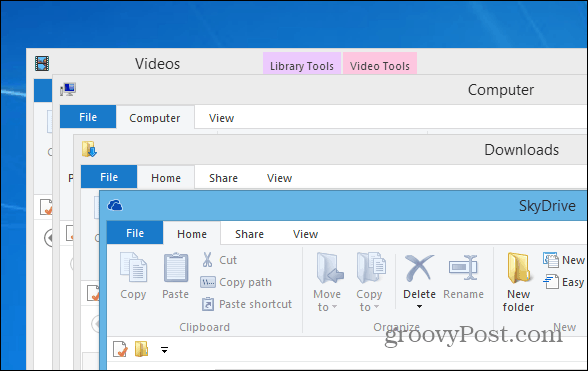
Získajte starú kontextovú ponuku hlavného panela Windows v systéme Windows 7 alebo 8
Keď kliknete pravým tlačidlom myši na aktívny program naPanel úloh v systéme Windows 7 alebo Windows 8 zobrazuje položky zoznamu odkazov. Aj keď je užitočná funkcia, niekedy chcete minimalizovať alebo maximalizovať program, aký ste zvykli robiť v XP.
![Zoznam odkazov [2] Zoznam odkazov [2]](/images/howto/10-essential-windows-navigation-tips-and-tricks_3.png)
Ak chcete, aby systém Windows zobrazoval starú ponuku na paneli úloh, podržte stlačené tlačidlo Ctrl + Shift potom kliknite pravým tlačidlom myši na tlačidlo programu na paneli úloh.
![Staré menu [2] Staré menu [2]](/images/howto/10-essential-windows-navigation-tips-and-tricks_4.png)
Skopírujte cestu súboru alebo priečinka cez kontextové menu
Ak potrebujete rýchlo skopírovať cestu k súboru alebo priečinku, podržte stlačené tlačidlo smena kliknite pravým tlačidlom myši na súbor a v kontextovej ponuke vyberte možnosť „Kopírovať ako cestu“.
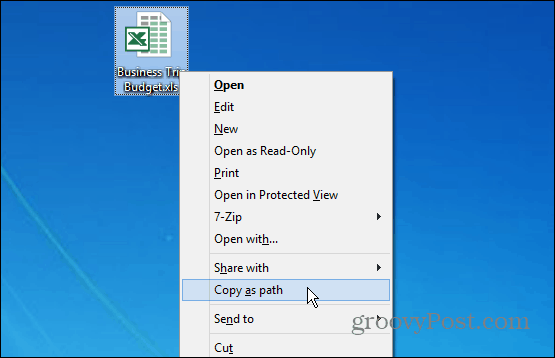
Pridajte ľubovoľnú položku do kontextovej ponuky
Do kontextovej ponuky systému Windows môžete pridať prakticky ľubovoľnú položku alebo umiestnenie. To vám umožní rýchlejšie sa dostať k často používaným programom a zložkám. Vyvolajte dialógové okno Spustiť a typ: shell: sendto a stlačte Enter. Potom jednoducho pridajte odkaz na požadovaný program alebo priečinok do adresára SendTo.
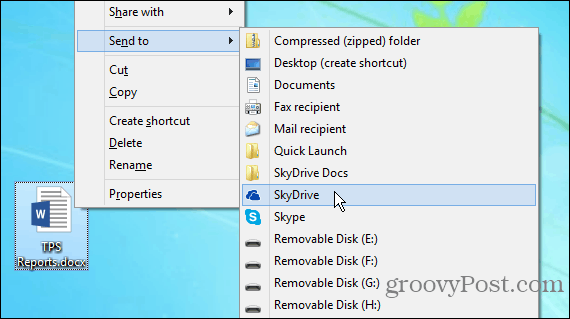
Ak sa zobrazuje príliš veľa položiek, stačí ich odstrániťz priečinka Odoslať do. Alebo môžete odstrániť položky kontextového menu pomocou CCleaner. Tu je niekoľko príkladov toho, čo by ste mohli pridať do kontextovej ponuky:
- Pridajte SkyDrive do ponuky Odoslať
- Pridajte Dropbox do ponuky Odoslať
- Pridajte Disk Google do ponuky Odoslať
- Pridanie príkazov Kopírovať a presunúť do priečinka do kontextového menu
- Pridajte rýchle spustenie do ponuky Odoslať
Otvorte položku Skratky
Skratky sú skvelé, pretože ich môžete ľahko otvoriťprogramy a súbory, ktoré sú uložené hlboko v OS. Niekedy však budete musieť ísť priamo na miesto, kde je nainštalovaný súbor alebo program. Pravým tlačidlom myši kliknite na odkaz a na karte Odkaz kliknite na ikonu Otvorte umiestnenie súboru Tlačidlo.
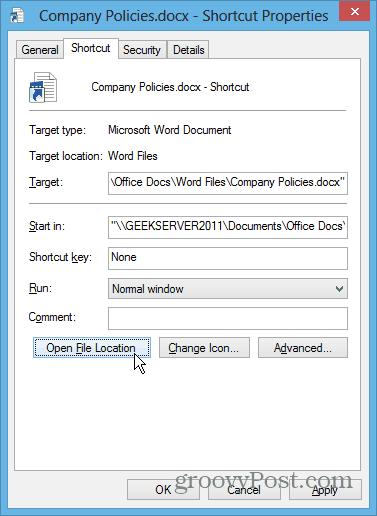
Zjednodušte používanie príkazového riadka
Od silných používateľov až po začiatočníkov môže každýťažiť z používania príkazového riadka vo Windows. Na uľahčenie prístupu použite Shift + kliknutie pravým tlačidlom a otvorte príkazový riadok priamo v priečinku. Ak vás už unavuje únavné písanie dlhých trás, je ľahké povoliť kopírovanie položiek zo schránky na výzvu.
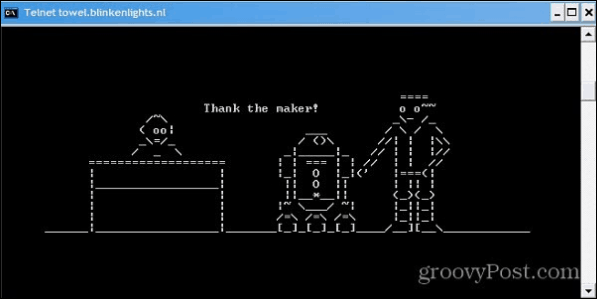
Pridať ľubovoľný priečinok k obľúbeným
Sekcia Obľúbené v Prieskumníkovi systému Windows vám poskytuje rýchly prístup k často používaným zložkám. Keď sa nachádzate v priečinku, ktorý často používate, kliknite pravým tlačidlom myši na položku Obľúbené a vyberte položku „Pridať aktuálnu polohu k obľúbeným“
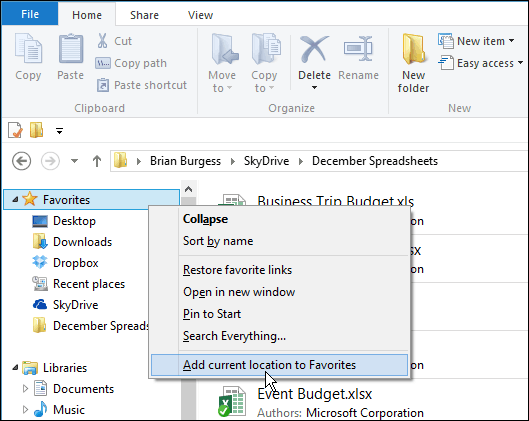
Vymazať všetky otvorené Windows na pracovnej ploche
Ak máte v danom okamihu otvorených veľa okien a potrebujete rýchlo vidieť plochu, podržte Kláves Windows + D, Znova stlačte rovnaké rozbaľovacie okno, aby sa všetky otvorené okná vrátili. Kliknutím na pravý roh systémovej lišty zobrazíte plochu rýchlo.
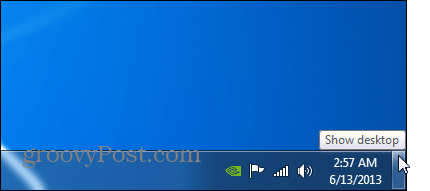
Zmeňte predvolený priečinok prieskumníka systému Windows 7
Windows 7, otvorenie Prieskumníka Windows z Windows 7Predvolené nastavenie zobrazenia Knižnice na paneli úloh. Radšej by ste ju však mali otvoriť na mieste, ktoré používate častejšie. Môžete to urobiť zmenou vlastností ikony Prieskumníka Windows. Úplný návod nájdete v príručke o tom, ako zmeniť predvolený priečinok prieskumníka.
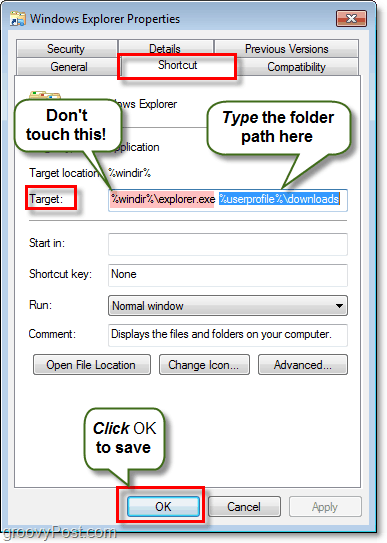
Bonusový tip: Vyhľadajte aktualizácie systému Windows z IE
Tu je užitočný trik, o ktorom nemusíte vedieť. Aktualizácie systému Windows môžete skontrolovať z programu Internet Explorer - nie, bez prehliadania stránky Windows Update. Spustením služby Windows Update kliknutím na ikonu Nástroje> Windows Update.

Existuje mnoho ďalších skvelých spôsobov, ako sa jednoduchšie obísť v systéme Windows. Aké sú niektoré z vašich obľúbených tipov na rýchlejší chod? Zanechajte komentár a povedzte nám o tom!






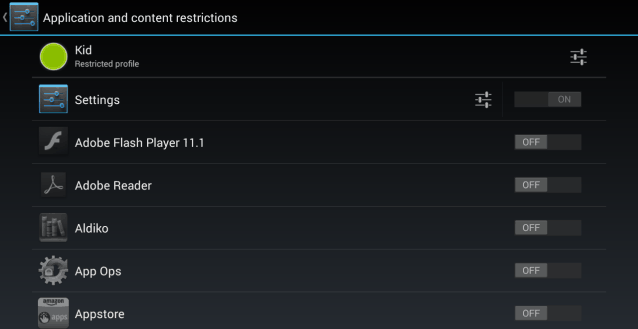



Zanechať komentár